Pääsykoodin määrittäminen iPhonelle
Turvallisuus Omena Iphone Sankari / / October 14, 2023

Julkaistu

Jos et ole koskaan määrittänyt pääsykoodia iPhonellesi tai joudut vaihtamaan nykyisen salasanasi, tämän prosessin tietäminen on ratkaisevan tärkeää digitaalisen elämäsi turvaamiseksi.
iPhonen suojaaminen eksklusiivisella, luottamuksellisella pääsykoodilla on ratkaisevan tärkeää digitaalisen elämäsi suojelemiseksi. Nykyaikana, Kasvojen tunnus on käytettävissäsi nykyaikaisissa iPhoneissa, mutta sinun on silti muistettava, että salasanasi on laitteesi turvallisuuden äärimmäinen linnake. Kun määritit iPhonen ensimmäisen kerran, sinua kehotettiin määrittämään pääsykoodi. Jos kuitenkin päätit olla tekemättä sitä tuolloin tai sinun on vaihdettava nykyinen salasanasi, nyt on aika.
Pääsykoodin määrittäminen iPhonessa
Jos et ole määrittänyt pääsykoodia iPhonellesi, laitteesi ja jonkun sen välillä ei ole kirjaimellisesti mitään. Totta, Apple Pay ja salasanan hallinta ei toimi ilman pääsykoodia, eikä myöskään Face ID. Olet kuitenkin edelleen vaarassa, että joku pääsee käsiksi tekstiviesteihisi tai sähköpostiisi.
Pääsykoodin määrittäminen on iPhonen turvallisuuden vähimmäisvaatimus. Sinun on tehtävä tämä, ennen kuin voit alkaa käyttää Face ID: tä (tai Touch ID: tä laitteissa, jotka edelleen tukevat sitä.) Tämä on välttämätöntä määrittää, jos haluat käyttää iPhoneasi kaksivaiheinen vahvistus.
Voit myös unohtaa salasanatuen avulla iOS: ssä ilman pääsykoodia. Joten, ilman pitkiä puheita, tutkitaan kuinka aloittaa iPhonen lukitseminen.
Pääsykoodin määrittäminen iPhonessa
- Siirry iPhonellasi osoitteeseen Asetukset > Kasvotunnus ja pääsykoodi.
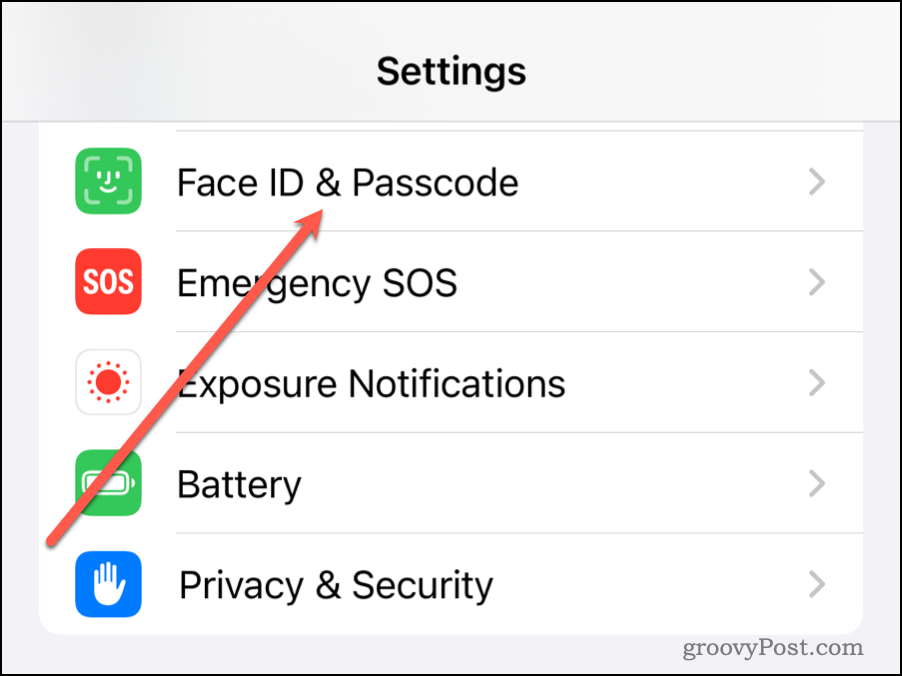
- Napauta Ota pääsykoodi käyttöön.
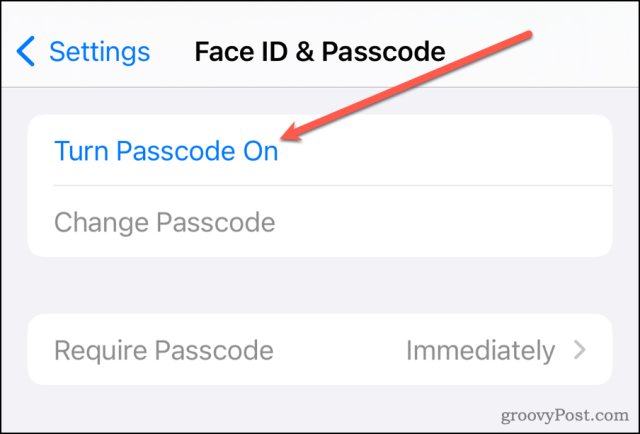
- Syötä 6-numeroinen salasana käyttämällä kaikkia numeroita.
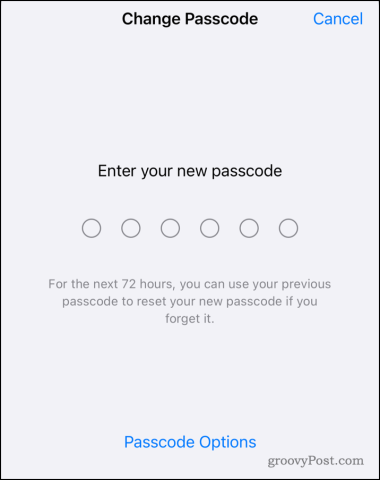
- Vaihtoehtoisesti voit napauttaa Pääsykoodin asetukset valita erityyppinen suojaus.
- Anna salasanasi toisen kerran vahvistaaksesi sen.
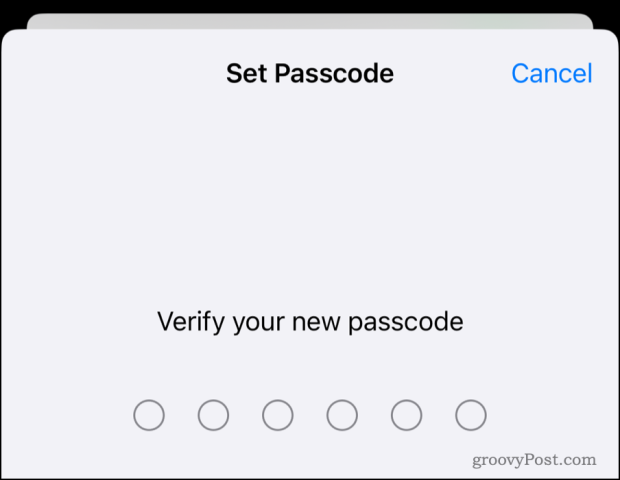
- Syötä pyydettäessä salasana Apple ID: llesi.
Kuten mainittiin, salasanallesi on muita vaihtoehtoja oletusarvoisen 6-numeroisen salasanan lisäksi. Tässä on mitä kukin sisältää:
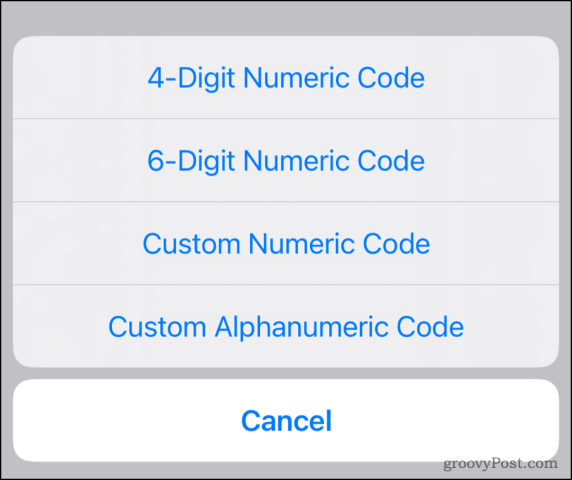
- Aakkosnumeerisen koodin avulla voit sekoittaa kirjaimia ja numeroita äärimmäisen monimutkaiseksi.
- Mukautettu numerokoodi voidaan rajoittaa joko kirjaimiin tai numeroihin mieltymystesi mukaan.
- 4-numeroinen numeerinen koodi, ytimekäs neljän numeron sarja, on yksinkertaisin ja vähiten turvallinen vaihtoehto.
iPhonen pääsykoodin vaihtaminen
Kun olet määrittänyt, et ehkä ajattele paljoakaan salasanastasi. Loppujen lopuksi avaat laitteesi lukituksen ja todennat Apple Payn Face ID: llä tai Touch ID: llä, eikö niin? Mieti uudelleen. Näet, että salasana toimii, kun Face ID ei toimi. On ollut lukuisia tapauksia, joissa "olkapääsurffaajat" ovat havainneet pääsykoodin ja sitten varastaneet iPhonen. Pääsykoodi kädessä, he voivat lukita alkuperäisen omistajan nopeasti ulos laitteestaan. Jos luulet, että näin voi käydä sinulle, on sen aika vaihda iPhonen salasana. Ja samalla kun olet siinä, ehkä nyt on hyvä aika tehdä salasanatarkastus käyttämällä sellaisia salasanoja turvallisempi vs. tavallinen sanakirjasana.
iPhonesi suojauksen täydentäminen voidaan tehdä vaivattomasti yllä olevien vaiheiden avulla. Tietysti, jos haluat todella varmistaa digitaalisen turvallisuutesi, on hyvä idea tehdä tämä muutos säännöllisin väliajoin, esimerkiksi vähintään kolmen kuukauden välein.



